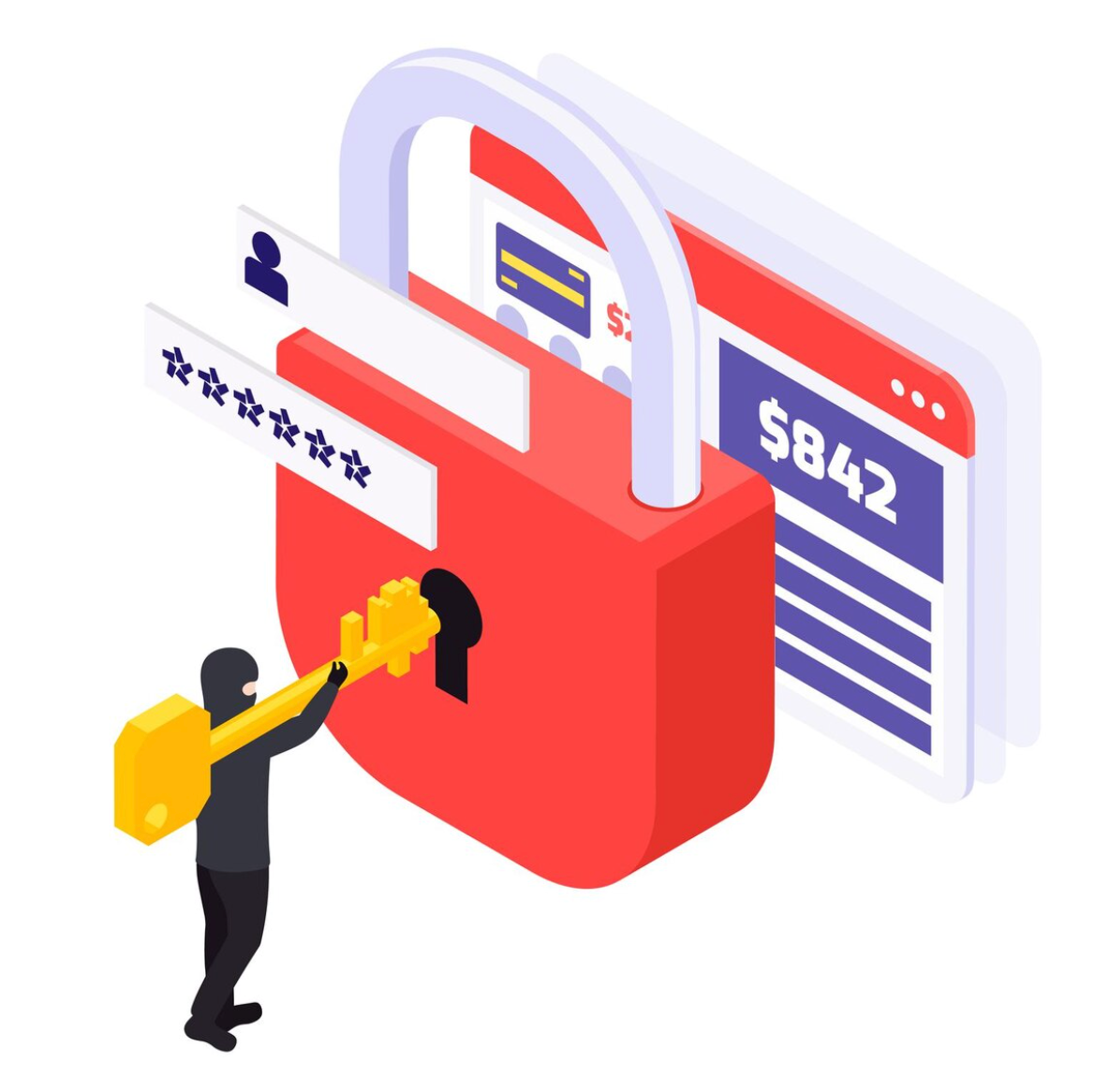การใช้งาน Line บนระบบปฏิบัติการรุ่นเก่า
LINE หยุดให้บริการแอปพลิเคชัน LINE สำหรับ Windows/Mac เวอร์ชัน 8.3.0 และต่ำกว่าแล้ว ในวันที่ 19 สิงหาคม 2567 หากคุณใช้งานแอปพลิเคชัน LINE สำหรับ Windows/Mac เวอร์ชัน 8.3.0 หรือต่ำกว่า จะไม่สามารถใช้งาน LINE ได้ กรุณาตรวจสอบเวอร์ชันของระบบปฏิบัติการ Windows/Mac ของคุณ Windows 10 และ macOS Big Sur 11.0 ขึ้นไป : สามารถใช้งาน LINE ได้โดย อัปเดต แอปพลิเคชัน LINE สำหรับ Windows/Mac เป็นเวอร์ชัน 8.4.0 ขึ้นไป Windows 8.1 และ macOS Catalina 10.15.7 หรือต่ำกว่า : ไม่สามารถใช้งาน LINE ได้